인터넷에서 자주 방문하는 사이트가 많다면 북마크나 즐겨찾기로 저장해두는 일이 많을 거예요. 하지만 여러 사이트를 한꺼번에 열어야 할 때, 하나씩 클릭하는 일이 번거롭다고 느껴지지 않으셨나요? 이런 불편함을 해결하기 위해 제가 BAT 프로그램을 만들었습니다. 이 프로그램은 저장된 북마크나 즐겨찾기 사이트를 한 번에 열 수 있도록 도와주는 도구입니다. 지금부터 이 프로그램의 사용법과 활용 방법에 대해 차근차근 설명드리겠습니다.
사용방법
먼저 sites.txt 파일을 만들고 자주가는 사이트를 입력하고 한줄마다 enter를 누릅니다.
빠르게 테스트부터해보고 세팅하고 싶다면 아래 샘플 txt 파일을 다운받아주세요
2) 아래 zip 파일을 다운받고 압축을 해제해서 bat 파일을 꺼내줍니다.
이 때, sites.txt 파일과 같은 폴더에 있어야 합니다.

참고로 bat 파일의 코드는 아래와 같이 단순히 sites.txt 주소를 크롬 또는 edge로 열어주는 코드입니다.
바이러스 같은게 절대 아니니 안심하시기 바랍니다.
@echo off
set siteFile=sites.txt
if not exist %siteFile% (
echo %siteFile% 파일이 존재하지 않습니다.
pause
exit /b
)
set chrome="C:\Program Files\Google\Chrome\Application\chrome.exe"
set edge="C:\Program Files (x86)\Microsoft\Edge\Application\msedge.exe"
if exist %chrome% (
set browser=%chrome%
echo Chrome이 발견되어 실행합니다.
) else if exist %edge% (
set browser=%edge%
echo Chrome이 없어 Edge로 실행합니다.
) else (
echo Chrome 또는 Edge가 설치되어 있지 않습니다.
pause
exit /b
)
setlocal enabledelayedexpansion
set urls=
for /f "usebackq delims=" %%A in (%siteFile%) do (
set urls=!urls! %%A
)
start "" %browser% --new-window !urls!
3) 사이트_프로그램.bat 에서 마우스 우클릭 > 바로가기 만들기를 누릅니다
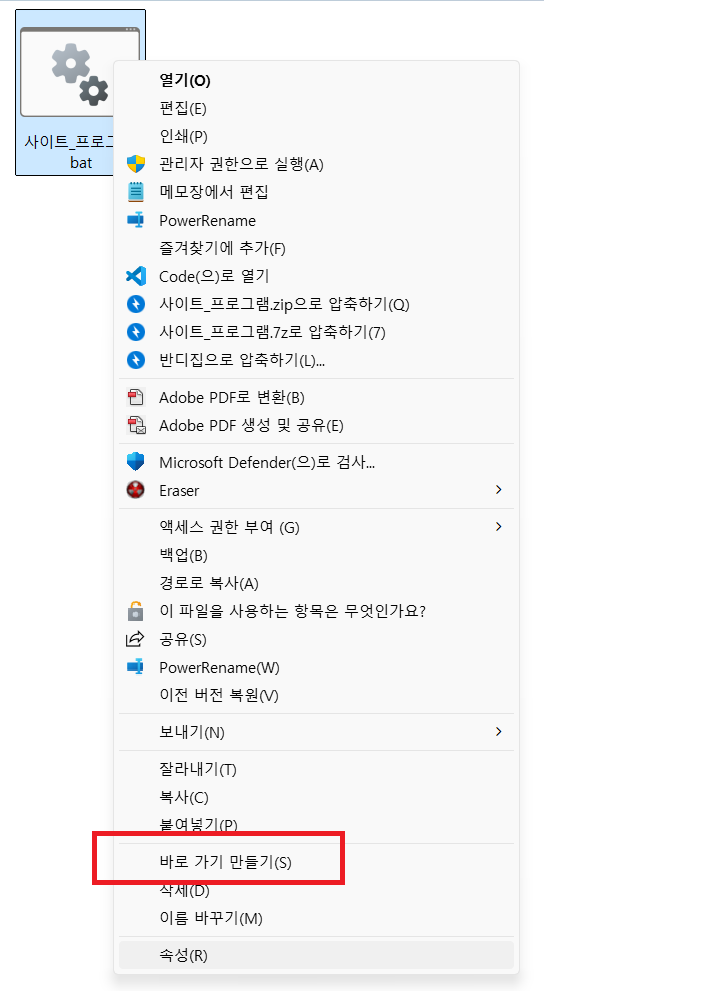
4) 바로가기 아이콘이 생기면 한번 더, 마우스 우클릭 > 속성을 누릅니다

5) 바로가기 키가 현재는 없음 상태인데, 클릭한다음 키보드 단축키를 눌렀다 떼줍니다.
단축키는 CTRL + SHIFT + ? 또는 CTRL + ALT + ? 조합이어야 합니다.
저는 CTRL + SHIFT + 9 로 했습니다.
이제 확인을 누릅니다.


6) 이제 컴퓨터를 재부팅하고 인터넷 브라우저를 열지 않고도 단축키로 빠르게 여러개 사이트를 열 수 있습니다.
BAT 프로그램은 여러 사이트를 한꺼번에 열 수 있는 간단하면서도 유용한 도구입니다. 이 프로그램은 시간을 절약하고, 반복적인 클릭의 번거로움을 덜어주기 위해 만들어졌습니다. 누구나 쉽게 사용할 수 있도록 설계했으니, 한번 사용해 보시고 그 편리함을 직접 경험해 보세요. 여러분의 인터넷 사용이 훨씬 간편해지길 바랍니다.







댓글